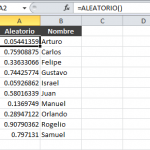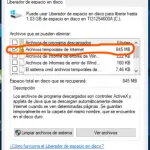Los usuarios de iPhone normalmente envían o reciben más de 1300 mensajes en un mes. El iPhone fue diseñado para guardar archivos para ti hasta que los necesites. ¡Algunas personas tienen mensajes de texto en su iPhone de hace años! Cuando tu dispositivo comienza a borrar mensajes por sí mismo esto puede causar grandes problemas para el usuario, no la terrible sensación de pérdida que viene con él. Algunos usuarios han reportado que todos sus mensajes fueron borrados al azar durante la noche!
¿Qué hace que tu iPhone borre los mensajes por sí mismo? A veces los mensajes se borran sin que tú lo solicites cuando te actualizas; cuando utilizas un archivo de copia de seguridad incorrecto; cuando los ajustes de tus mensajes son incorrectos; cuando bajas de categoría para bajar el iOS; cuando rompes la cárcel; o cuando sincronizas o restauras con iTunes. Este tutorial te proporcionará soluciones para solucionar el problema y recuperar los mensajes eliminados.
Revise la configuración de sus mensajes
Puedes especificar el tiempo que tu iPhone debe mantener tus mensajes utilizando Ajustes . Cambiar los ajustes de tus mensajes para desactivar el borrado automático podría resolver el problema. Para intentar solucionar el problema de esta forma, configura los ajustes de mensajes de tu iPhone mediante los siguientes pasos:
1. Ir a Ajustes ; Mensajes; Guardar mensajes
2. Elija 30 Días , 1 Año , o Para siempre. ( Hasta que el problema se resuelva, elija Para siempre .):
3. Reinicie su iPhone
Revise sus mensajes de nuevo para ver si el problema está resuelto.
Back Up & Actualiza tu iOS
El iOS se actualiza ocasionalmente para implementar nuevas y mejoradas funciones. Tu iOS puede estar desactualizado, lo que puede causar errores en el sistema. Antes de hacer cualquier cambio serio en tu iPhone, primero asegúrate de que el software esté actualizado. Primero, haz una copia de seguridad de tus datos antes de realizar cualquier actualización.
Luego, para los usuarios de iPhone, ir a Ajustes; Generalidades; Actualización de software . Si hay nuevas actualizaciones disponibles, elige actualizarlas seleccionando Instalar ahora
Es posible que quieras reiniciar el teléfono después de las actualizaciones.
Si tus mensajes siguen siendo borrados después de haber actualizado tu iPhone o de haber hecho una copia de seguridad, es posible que tengas que restaurar el sistema. La nueva actualización puede tener el error. Puedes optar por hacer una restauración de iOS utilizando iTunes en un Mac/MacBook. Sin embargo, volver a tu antiguo sistema iOS es una degradación en algunos aspectos.
Reinicie su iPhone
A veces tu iPhone funciona mal debido a un fallo que se puede arreglar apagando el dispositivo. Puede que tengas que intentar reiniciar el dispositivo. Un reinicio puede eliminar la mayoría de los fallos que pueden impedir que tu iPhone sea completamente funcional. Es posible que quieras reiniciar el dispositivo antes de comprobar los componentes de vídeo de tu iPhone:
1. Reinicie su iPhone pulsando y manteniendo los botones laterales y de volumen hasta que vea la notificación Deslice la notificación de apagado .
2. Deslice el icono de encendido de izquierda a derecha para apagar el dispositivo.
3. Espera unos segundos
4. Presione y mantenga presionado el botón Lateral hasta que aparezca el logo de Apple.
Reajuste duro de su iPhone
Apagar el dispositivo debería servir para refrescar. Cuando las soluciones de reinicio y restablecimiento no funcionan, el restablecimiento duro a los valores predeterminados de fábrica a menudo lo hace. Aunque el restablecimiento de fábrica es efectivo, borrará todos los datos del dispositivo. Asegúrate de que puedes restaurar tus configuraciones o que puedes permitirte empezar de nuevo. Para realizar un reinicio completo, sigue estos pasos:
1. Ir a Ajustes > General en su dispositivo
2. Desplácese hacia abajo y seleccione Reset
3. Elige Borrar todos los ajustes y contenidos:
4. Introduzca su contraseña para confirmar la decisión
5. El iPhone se reiniciará automáticamente
Comienza el proceso de instalación de tu dispositivo. Revise sus aplicaciones de nuevo para ver si el problema está resuelto.
Gestionar el almacenamiento iCloud
Los mensajes en iCloud es una característica en iOS 11.4 y posteriores. Cuando esta función está activada, tus mensajes se almacenan en iCloud como copia de seguridad automáticamente. Tu iPhone iCloud también guarda el historial de mensajes (SMS, iMessage) de tu dispositivo. Después de algún tiempo, los 5 GB pueden dejar de ser suficientes. Para saber si tu iCloud tiene alguna relación con el problema, intenta gestionar el almacenamiento de iCloud siguiendo estos pasos:
1. Ir a Ajustes en su dispositivo
2. Ir a Apple ID > iCloud > Storage & Backup .
3. Mira a ver si tienes suficiente espacio de almacenamiento para hacer la copia de seguridad.
4. Seleccione Administrar almacenamiento y pulse Copia de seguridad .
Comprueba si al limpiar el almacén se ha solucionado el problema.
Recuperar mensajes borrados en el iPhone
Después de que tu iPhone haya borrado tus mensajes por sí mismo, puede que tengas la oportunidad de recuperar algunos, si no todos los mensajes que fueron borrados. Hay varias formas de intentar recuperar los mensajes eliminados en el iPhone.
- Una forma de recuperarlos es a través de una copia de seguridad de iCloud. Los errores que hacen que pierdas tus datos pueden ocurrir en cualquier momento. Hacer una copia de seguridad de tus datos es siempre lo más inteligente, sin importar el dispositivo que estés usando. iCloud es una excelente manera de hacer una copia de seguridad de tus dispositivos iOS y OS X. También puedes recuperar los mensajes borrados usando el sitio web de iCloud www.icloud.com.
- Recupera los mensajes borrados usando la copia de seguridad de iTunes. Actualiza tu iPhone, iTunes y haz una copia de seguridad de tus archivos. Cifra tu copia de seguridad para guardar tus datos de salud y actividad. Luego, crea una nueva contraseña.
- Utilice una aplicación de terceros para recuperar sus mensajes eliminados. Existen algunas aplicaciones de terceros diseñadas para recuperar datos perdidos o borrados de un dispositivo. La herramienta busca en tu iPhone y produce un informe sobre si los datos pueden ser recuperados. Muchas personas han usado iMyfone D-Back, Joyoshare iPhone Data Recovery, Leawo iOS Data Recovery e iMobie PhoneRescue.
- Por último, si no puede resolver el problema y ha perdido datos importantes, es posible que tenga que ponerse en contacto con su proveedor de servicios, que tal vez pueda recuperar los mensajes de alto nivel.
Contacta con la Barra de Genio o con el Soporte de Apple
Si no pudiste recuperar los mensajes borrados después de la restauración del iPhone por cualquiera de estos métodos, puedes contactar con la Barra de Genio, o con el Soporte de Apple.